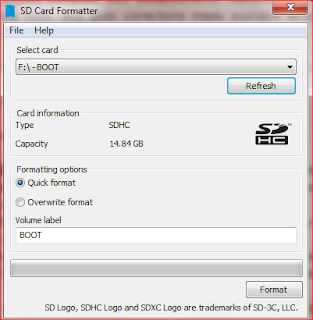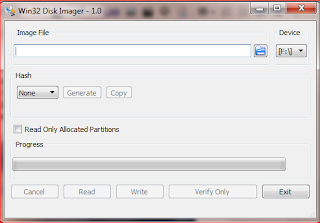Ada beberapa (lebih dari satu) cara untuk menginstall Raspbian di Raspberry PI, namun ada satu cara yang saya suka, karena terbilang relative mudah hanya cukup empat langkah dan Raspberry Pi akan mempunyai OS Raspbian, dan sering kali berhasil sampai saat ini.
saya pribadi sering kali menggunakan memory sd card berukuran 16 GB, jadi kalau teman-teman punya yang lebih kecil saya sarankan untuk menggunakan minimal sd card berukuran 8 GB, karena pengalaman saya ukuran file Raspbian sendiri ketika di ekstrak sekitar 4GB.
lingkungan untuk membuat OS Raspbian ini menggunakan Microsoft Windows 7, sehingga membutuhkan lebih banyak tools software yang digunakan. untuk lebih jelasnya yukk langsung kita mulai menginstall Raspbian pada Raspberry PI.
1. Format Ulang SD Card
untuk memformat ulang memory SD Card, saya biasanya perlu sebuah software, yang gak tau kenapa dari awal saya selalu menggunakan untuk menginstall Raspbian ini. software yang saya dapat berasal dari URL berikut ini :
nama softwarenya SDFormatter. teman-teman download, kemudian install dan gunakan untuk format ulang SD Card, format option yang saya jika ada gunakan yaitu : QUICK FORMAT,. kemudian klik format dan tunggu hingga selesai.
2. Unduh/ Download Image Raspbian di Situs Official Raspberry PI
situs Official Raspberry PI menyediakan image untuk OS Raspbian disamping banyak OS image lainnya cukup bervairiasi namun OS yang menurut saya lebih cocok ada menurut versi pembuatnya sehingga pilihan saya jatuh pada Raspbian OS, berikut link tempat mendownload berbagai macam OS yang bisa dipasang di Raspberry PI
pilih Raspbian yang Desktop karena terdapat software-software pelengkap untuk bisa mendapatkan lingkungan GUI. File yang akan di download berukuran besar yaitu sekitar 1.7 GB pada saat tulisan ini dibuat. karena berukuran lumayan besar, gunakan WiFi untuk mengunduhnya :)
3. Tulis file Image Raspbian ke memory SD Card
untuk menulis file image ini dibutuhkan software Win32DiskImager yang teman-teman dapat download pada situs berikut :
https://sourceforge.net/projects/win32diskimager/files/latest/download
kemudian install software tersebut. saya pikir mudah untuk menginstallnya sehingga tidak perlu dijabarkan secara detail.
kemudian install software tersebut. saya pikir mudah untuk menginstallnya sehingga tidak perlu dijabarkan secara detail.
setelah selesai install kemudian buka software tersebut. cara menggunakannya yaitu pada kolom image pilih image Raspbian yang sudah didownload yang kemudian di ekstrak dan menjadi file .img. file .img ini yang akan dimasukan ke kolom image.
kemudian pada kolom Device pilih Drive memory SD Card berada. ingat teman teman jangan salah pilih drive ! karena akan menyebabkan salah format.
setelah memastikan kedua kolom tersebut sudah benar maka eksekusi dengan menekan tombol Write. kemudian Tunggu sampai selesai.
4. Pasang ke Raspberri PI
ketika selesai. lepaskan memory SD Card dari komputer/laptop teman-teman, kemudian masukan ke Raspberry PI dan hidupkan Raspberry PI tentunya dengan monitor ya, sehingga bisa terlihat jelas apa yang dilakukan oleh Raspberry Pi. kemudian akan Raspberry PI secara sekejap akan terinstall OS Raspbian dan langsung masuk ke dalam lingkungan GUI Raspbian. itu tadi 4 cara install Raspbian pada Rasberry PI di lingkungan Windows. Semoga bermanfaat...